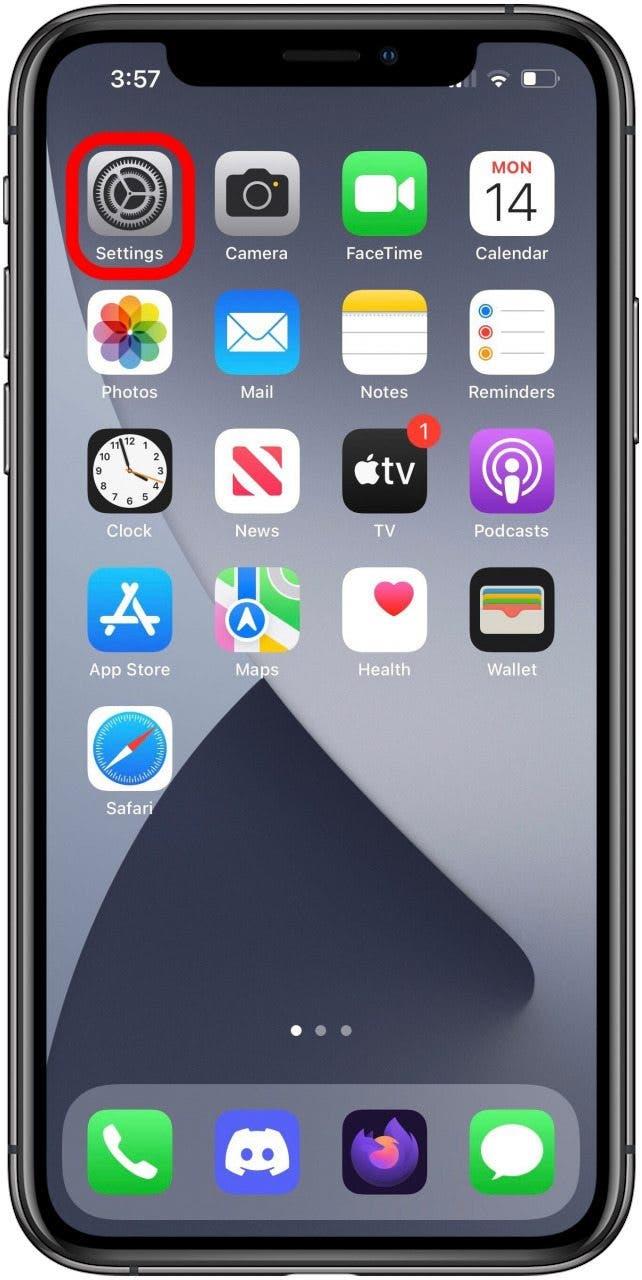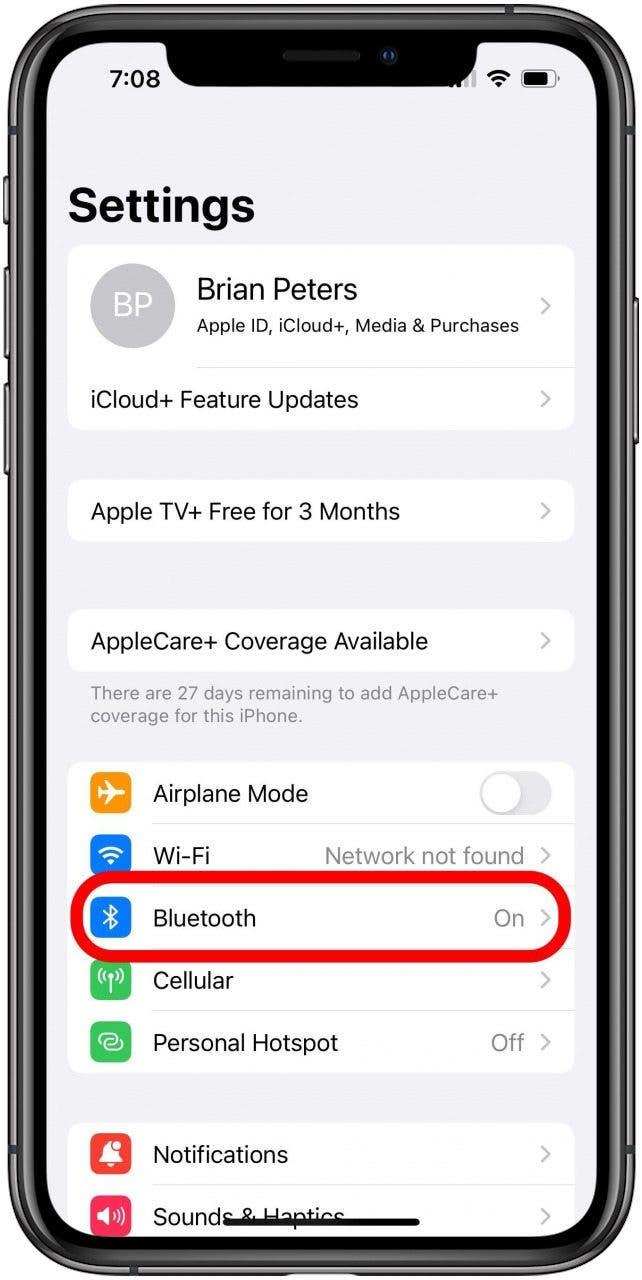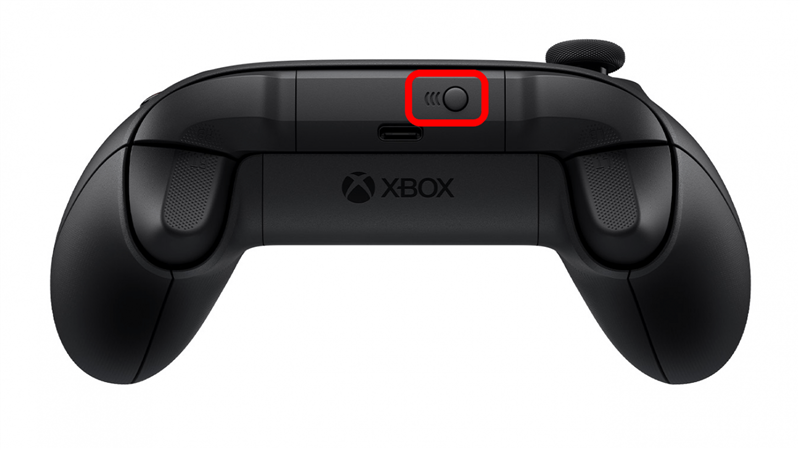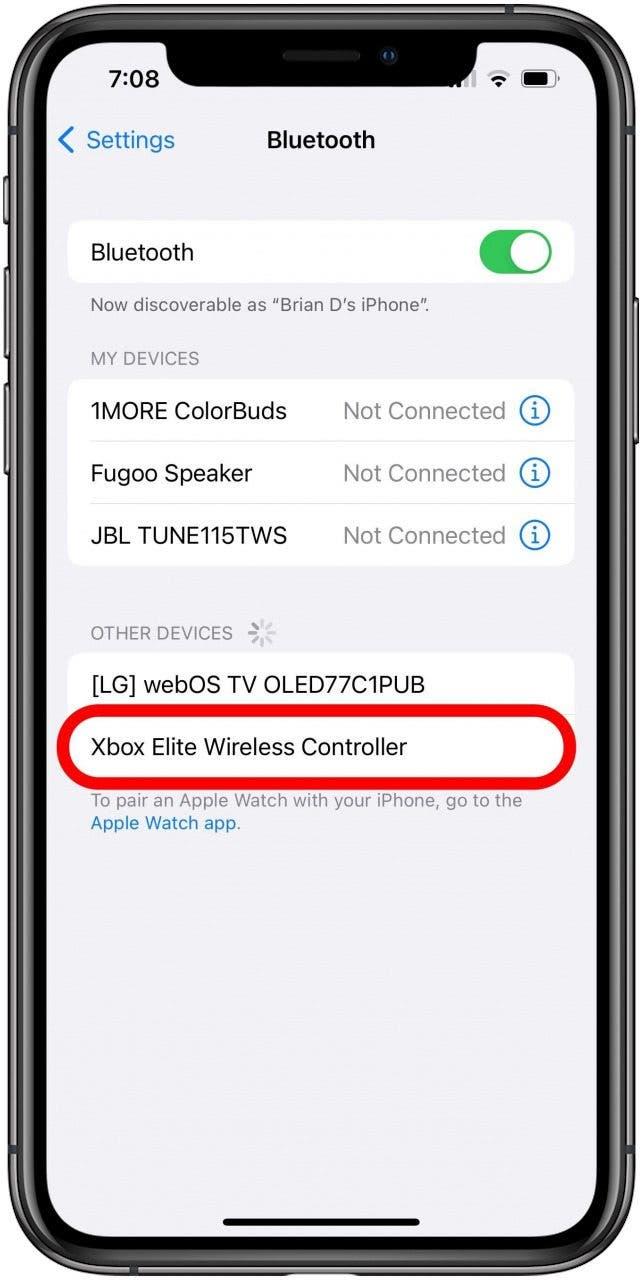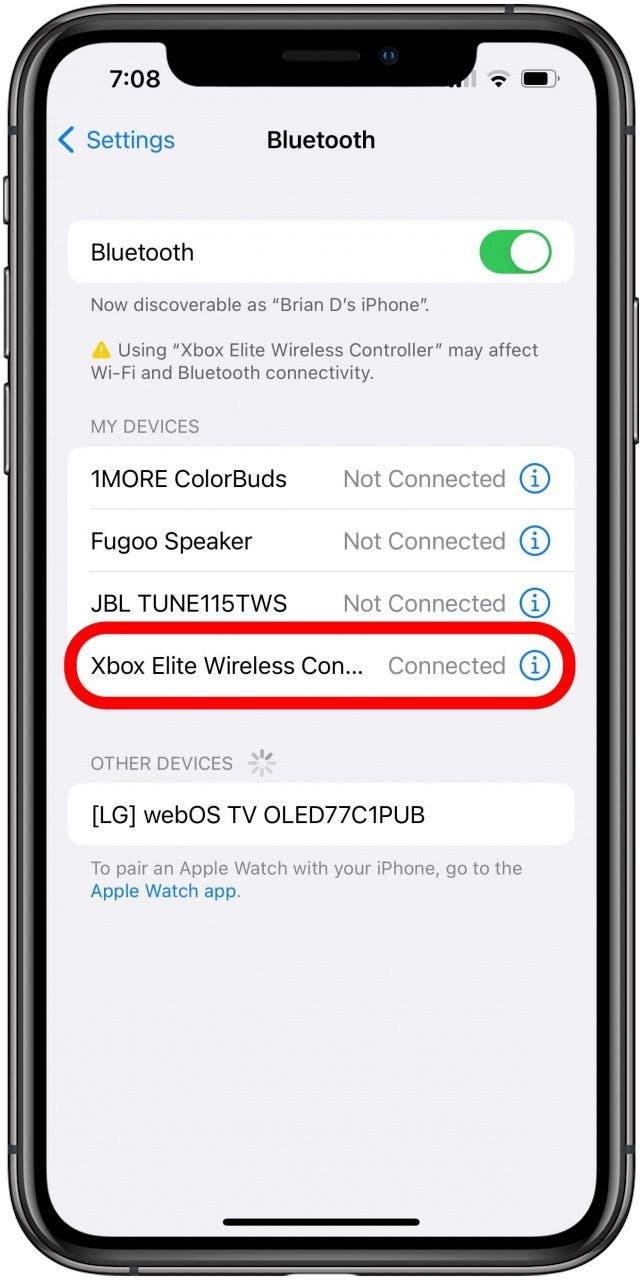Nya iPhones och iPads är ganska kapabla att köra spel med den typ av grafik som skulle ha krävt en dator- eller spelkonsol tidigare, men många tycker att spela actionspel med pekskärmskontroller är svåra eller ojusterade. Lyckligtvis är det snabbt och enkelt att ansluta en videospelkontroll med Bluetooth -kapacitet till din iPhone eller iPad.
Para ihop en videospelkontroller fungerar precis som att para de flesta andra Bluetooth -tillbehör, men om du är ny på att använda sådana enheter, kommer vi att gå igenom stegen för att ansluta en typisk aktuell Xbox -kontroller till din iPhone. Stegen bör vara nästan identiska för liknande Bluetooth -videospelkontroller, eller för att ansluta till en iPad istället. För andra tips och guider för att använda din iPhone och relaterade tillbehör, se till att du registrerar dig för av dagen nyhetsbrev .
Hur man kopplar ihop en Xbox -styrenhet till iPhone
- Öppna inställningarna app .

- Tryck på alternativet Bluetooth .

- Se till att strömmen är på (tryck och håll på xbox -knappen tills den tänds).

Bild med tillstånd av Microsoft - Tryck och håll på par -knappen tills Xbox -knappen börjar blinka.

Bild med tillstånd av Microsoft - På din iPhone letar du efter att din controller visas under andra enheter . Tryck på den för att ansluta .

- Anslutningen bör vara snabb men kan ta ett ögonblick. Efter att styrenheten ska visas under mina enheter och säga anslutna bredvid den.

Nu är din Xbox Controller ansluten till din iPhone. Vid denna tidpunkt kan du helt enkelt starta spelet som har styrstöd som normalt och sedan använda styrenheten i spelet som du skulle göra med ett spel på datorn eller Xbox -konsolen. Ha så kul!
Toppbild med tillstånd av Microsoft